
- •Лестницы
- •5.1. Параметры лестниц
- •5.2. Способы создания лестниц в StairMaker
- •5.3. Выбор стандартного типа лестницы в программе StairMaker
- •5.3.1. Параметры разбивки лестницы
- •5.3.2. Параметры конструкции лестницы
- •5.3.3. Параметры проступей
- •5.3.4. Параметры ограждений
- •5.3.5. Параметры представления лестниц в смете
- •5.3.6. Создание пандусов
- •5.4. Создание лестниц по заданному контуру
- •5.5. Сохранение лестниц в библиотеке
- •5.6. Способы размещения лестниц
- •5.7. Редактирование ранее созданных лестниц
Лестницы
5.1. Параметры лестниц
Л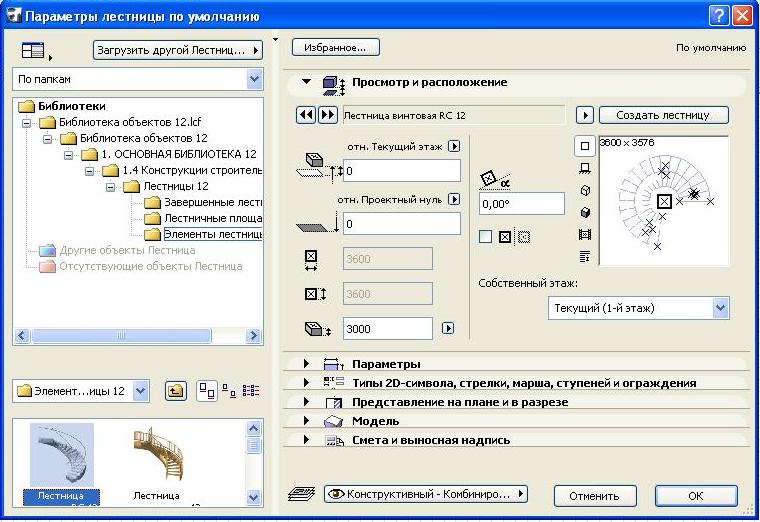 естницы
вставляются в проекты ArchiCAD
как параметрические библиотечные
элементы. Параметры размещаемых лестниц
задаются в диалоговом окне
Параметры Лестницы
по умолчанию (рис.
1).
естницы
вставляются в проекты ArchiCAD
как параметрические библиотечные
элементы. Параметры размещаемых лестниц
задаются в диалоговом окне
Параметры Лестницы
по умолчанию (рис.
1).
Рисунок 1 - Настройка параметров лестниц
Дополнительные параметры (рис. 2) управляют параметрами лестниц, связанными с их представлением на поэтажных планах (зависимость от этажа и масштаба, детализация изображения и т. п.).
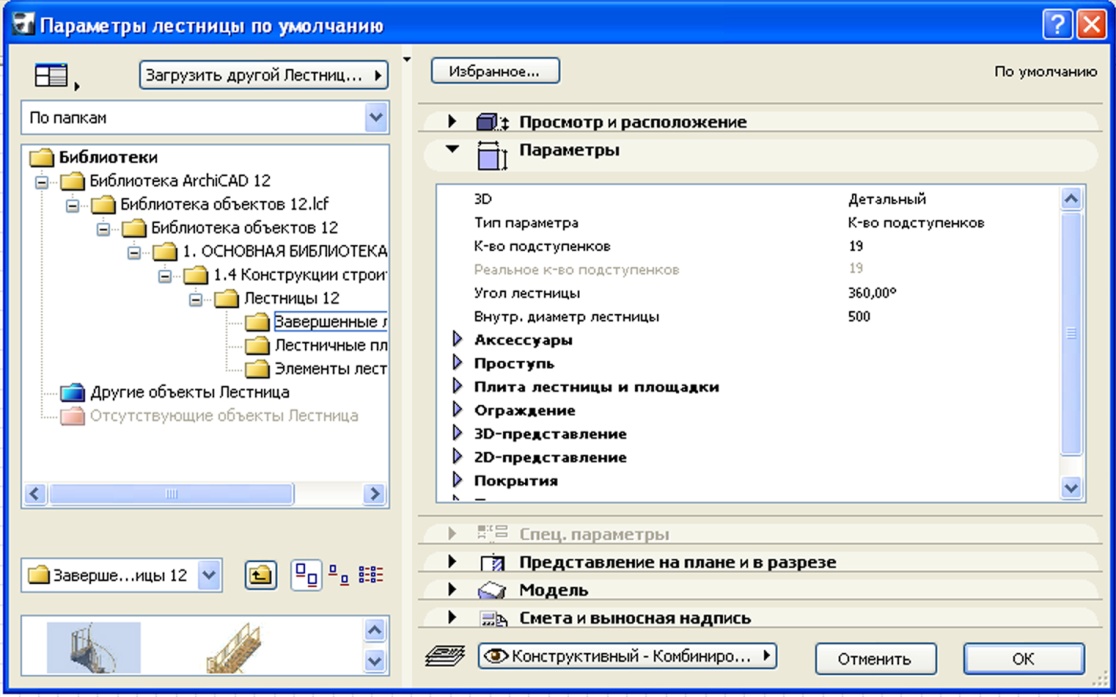
Рисунок 2 - Настройка дополнительных параметров лестниц
5.2. Способы создания лестниц в StairMaker
С помощью StairMaker можно создать лестницы двумя способами:
1. выбрать один из стандартных типов лестниц и настроить его параметры (размеры, формы, конструкции, разбивки ступеней, тип ограждения);
2. преобразовать в лестницу вычерченный на плане заштрихованный контур с определенной внутри него основной линией.
В первом случае для создания лестницы следует в диалоговом окне Параметры Лестницы (см. рис 1) щелкнуть на кнопке <Создать лестницу>. Другой способ - выполнить команду Файл —>Библиотеки и объекты—> Новый с использованием StairMaker.
Во втором случае следует вычертить на плане заштрихованный контур и основную линию лестницы, выбрать их, а затем выполнить команду Конструирование —>Создать лестницу по контуру.
5.3. Выбор стандартного типа лестницы в программе StairMaker
П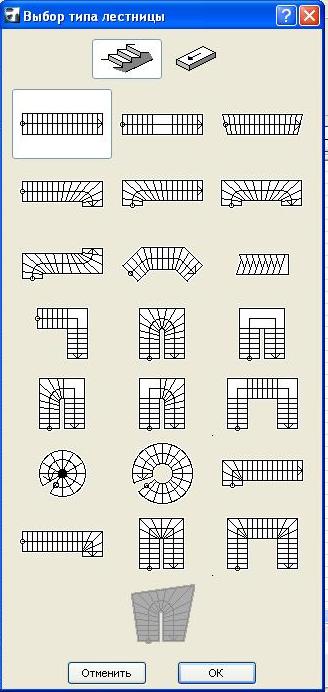 ри
выборе команды Создать
лестницу
в диалоговом окне Параметры
Лестницы
открывается диалоговое окно Выбор
типа лестницы
(рис. 3).
ри
выборе команды Создать
лестницу
в диалоговом окне Параметры
Лестницы
открывается диалоговое окно Выбор
типа лестницы
(рис. 3).
Для создания лестницы следует выбрать необходимый тип, щелкнув мышью на кнопке с соответствующим изображением, а затем подтвердив свой выбор щелчком мыши на кнопке ОК. После этого откроется окно редактирования лестницы (рис. 4), имеющее пять закладок, открывающих доступ к различным наборам параметров лестницы:
![]() - параметры разбивки лестницы;
- параметры разбивки лестницы;
![]() - параметры конструкции
лестницы;
- параметры конструкции
лестницы;
![]() - параметры проступей;
- параметры проступей;
![]() - параметры ограждения;
- параметры ограждения;
![]() - параметры представления
в смете.
- параметры представления
в смете.
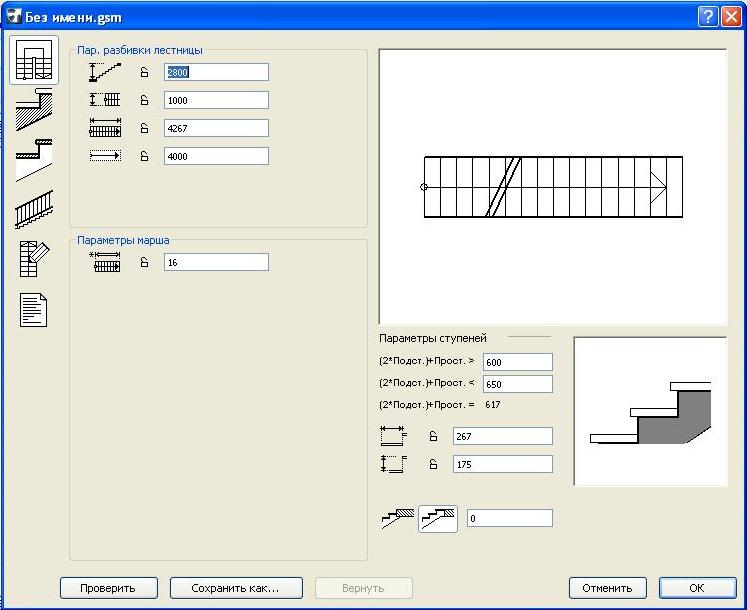
Рисунок 4 - Окно редактирования лестниц
5.3.1. Параметры разбивки лестницы
При открытии окна редактирования лестницы первой всегда открывается закладка параметров разбивки лестницы (рис. 4).
Эта закладка содержит три группы параметров (параметры разбивки, параметры марша, параметры ступеней) и два окна просмотра (символ лестницы для плана этажа и сечение ступеней).
Параметры разбивки лестницы позволяют задать основные геометрические размеры лестницы.
Параметры марша устанавливают такие характеристики лестничных маршей, как количество подступенков, форму и количество забежных ступеней, размеры площадок, параметры дополнительной проступи (верхней проступи, находящейся на уровне верхнего примыкающего перекрытия). Набор параметров зависит от выбранного типа лестницы, а их изменение приводит к изменению рисунка 2D-символа лестницы в окне просмотра.
Параметры ступеней служат для установки размеров ступеней (или угла уклона пандуса). Изменение этих параметров влияет на отображаемую справа в окне просмотра схему сечения ступеней лестницы, а также на параметры разбивки лестницы.
Символ лестницы, помимо отображения ее 2D-представления, позволяет редактировать линию разрыва 2D-символа лестницы и область забежных ступеней, а также выполнять отсечение и скругление углов лестницы.
Редактирование линии разрыва осуществляется перемещением с помощью мыши конечных точек линии вдоль боковых граней марша лестницы.
Для изменения протяженности области забежных ступеней необходимо поместить курсор мыши на лестницу, нажать кнопку мыши и перемещать курсор, не отпуская кнопки, вдоль лестничного марша. При этом будет изменяться область забежных ступеней.
Для отсечения и скругления углов необходимо:
Поместить курсор на угол лестницы (он примет форму уголка).
Щёлкнуть мышью на выбранном угле. Откроется диалоговое окно Параметры угла (рис. 5).
Выбрать один из типов угла, ввести длину фаски или радиус скругления.
Щ
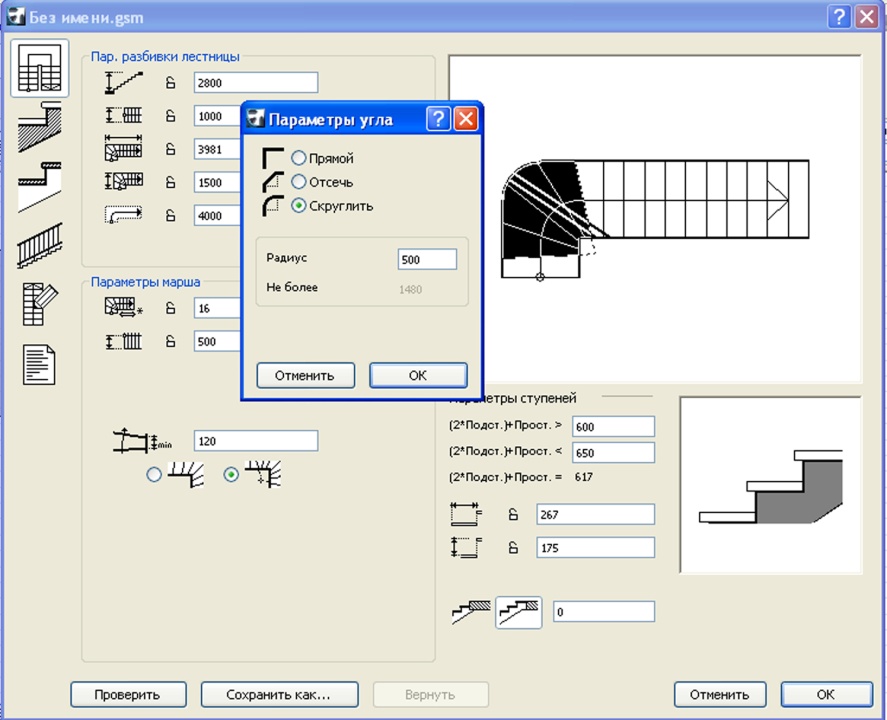 елкнуть
на кнопке ОК. Результат выполнения
операции показан на рис. 5.9.
елкнуть
на кнопке ОК. Результат выполнения
операции показан на рис. 5.9.
Рисунок 5 - Скругление лестниц
